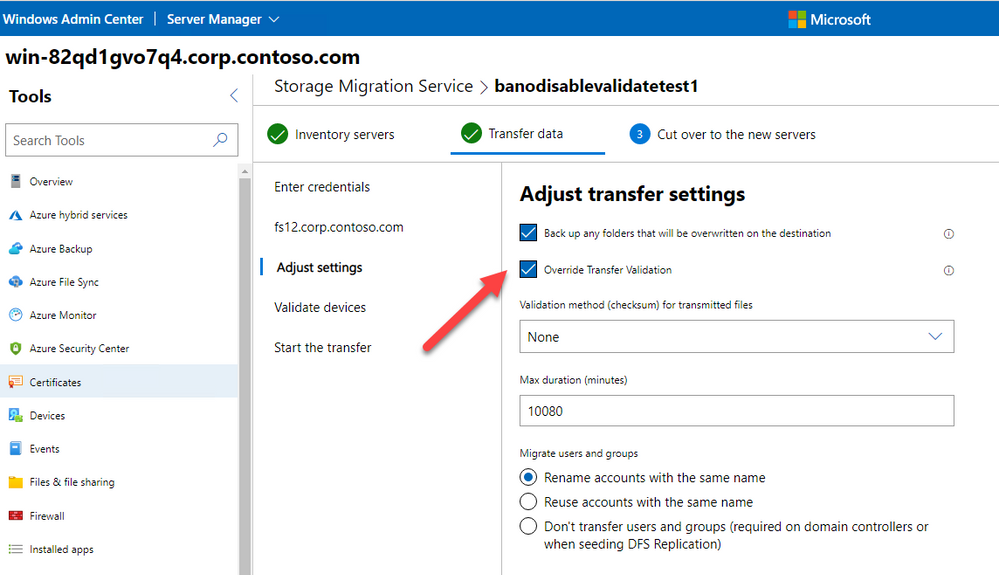Následující PowerShell příkaz vypíše obsah trezoru systému Windows:
[void][Windows.Security.Credentials.PasswordVault,Windows.Security.Credentials,ContentType=WindowsRuntime];$vault = New-Object Windows.Security.Credentials.PasswordVault;$vault.RetrieveAll() | % { $_.RetrievePassword();$_} | Select UserName, Resource, Password | Format-Table
V trezoru Windows jsou především síťová pověření, ale i přístupy k webovým službám pomocí IE, či jiného podporovaného programu.